Ανακτήστε τα δεδομένα σας από το iPhone στον υπολογιστή εύκολα.
Μηνύματα που δεν εμφανίζονται στο iPhone [Απευθείς τρόποι]
 αναρτήθηκε από Λίζα Οου / 26 Ιαν 2024 09:00
αναρτήθηκε από Λίζα Οου / 26 Ιαν 2024 09:00 Καλή μέρα! Ο φίλος μου μου έστειλε μήνυμα μέσω των λογαριασμών του στα social media. Μου είπε ότι μου έστελνε μηνύματα πολλές φορές αλλά δεν έλαβε καμία απάντηση. Το θέμα είναι ότι δεν λαμβάνω μηνύματα στο iPhone μου. Δεν ξέρω τι συνέβη στο iPhone μου σήμερα. Μπορείτε να με βοηθήσετε να προσδιορίσω γιατί τα μηνύματα δεν εμφανίζονται στο iPhone; Η συμπερίληψη μεθόδων για τη διόρθωσή του θα εκτιμηθεί πολύ. Σας ευχαριστώ πολύ εκ των προτέρων!
Τα μηνύματα που δεν εμφανίζονται στο iPhone προκαλούν άγχος. Δεν ξέρετε αν υπάρχουν έκτακτες ανάγκες ή σημαντικά μηνύματα που λαμβάνετε. Μην αφήνετε αυτή την ταλαιπωρία να παραμείνει περισσότερο στο iPhone σας. Διορθώστε το με τις απλές μεθόδους αυτής της ανάρτησης. Κάντε κύλιση παρακάτω για να τα ανακαλύψετε.
![Μηνύματα που δεν εμφανίζονται στο iPhone [Απευθείς τρόποι]](https://www.fonelab.com/images/ios-system-recovery/messages-not-showing-up-on-iphone/messages-not-showing-up-on-iphone.jpg)

Λίστα οδηγών
Το FoneLab σάς δίνει τη δυνατότητα να ρυθμίσετε το iPhone / iPad / iPod από τη λειτουργία DFU, τη λειτουργία ανάκτησης, το λογότυπο της Apple, τη λειτουργία ακουστικών κλπ. Στην κανονική κατάσταση χωρίς απώλεια δεδομένων.
- Επίλυση των προβλημάτων του συστήματος iOS.
- Εξαγάγετε δεδομένα από απενεργοποιημένες συσκευές iOS χωρίς απώλεια δεδομένων.
- Είναι ασφαλές και εύκολο στη χρήση.
Μέρος 1. Γιατί τα μηνύματα δεν εμφανίζονται στο iPhone
Χωρίς καμία αμφιβολία, τα προβλήματα λογισμικού είναι ο κύριος λόγος που τα μηνύματα κειμένου στο iPhone σας δεν εμφανίζονται. Μερικά από αυτά είναι προφανή, και μερικά είναι άγνωστα. Για να σας καθοδηγήσουμε, παρακάτω είναι οι συνήθεις λόγοι για το αναφερόμενο ζήτημα σε αυτήν την ανάρτηση. Αυτή η ενότητα θα σας βοηθήσει επίσης να προσδιορίσετε το πρόβλημα στο iPhone σας και θα γνωρίζετε την κατάλληλη μέθοδο που θα χρησιμοποιήσετε στη συνέχεια. Δείτε τους λόγους παρακάτω. Προχώρα.
- Σφάλματα και δυσλειτουργίες - Τα iPhone σπάνια αντιμετωπίζουν μικρά σφάλματα στο λειτουργικό τους σύστημα. Αυτό το ζήτημα μπορεί να επηρεάσει τη διαδικασία λήψης των μηνυμάτων σας.
- Ξεπερασμένη έκδοση iOS - Η έκδοση iOS του iPhone σας μπορεί να ενημερωθεί. Στη διαδικασία, το iPhone σας θα λάβει τις πιο πρόσφατες δυνατότητες που προσφέρει η Apple. Τα παλιά μπορεί να επηρεάσουν τη λειτουργία του iPhone σας, όπως η μη λήψη μηνυμάτων κειμένου.
- Δεν υπάρχει αρκετός χώρος αποθήκευσης - Τα μηνύματα κειμένου καταναλώνουν χώρο αποθήκευσης στο iPhone σας. Το iPhone σας δεν θα λαμβάνει μηνύματα κειμένου εάν έχετε πλήρη αποθηκευτικό χώρο.
- Λανθασμένες ρυθμίσεις δικτύου - Η αποστολή και λήψη μηνυμάτων κειμένου στο iPhone απαιτεί σύνδεση στο διαδίκτυο όταν χρησιμοποιείτε το iMessage. Εάν δεν είστε συνδεδεμένοι με ένα, ενδέχεται να αντιμετωπίσετε το αναφερόμενο πρόβλημα.
- Αποκλεισμένες επαφές - Ο αποκλεισμός επαφών στο iPhone είναι διαθέσιμος. Ελέγξτε τις επαφές στις οποίες δεν μπορείτε να λάβετε μήνυμα.
Μέρος 2. Τρόπος επίλυσης μηνυμάτων που δεν εμφανίζονται στο iPhone
Όπως υποσχεθήκαμε, ας διορθώσουμε το iPhone σας να μην λαμβάνει μηνύματα κειμένου. Θεωρούμε ότι το επίπεδο των μεθόδων σε αυτήν την ενότητα είναι αρχάριο. Μπορείτε να τα εκτελέσετε ακόμη και για αρχάριους χρήστες. Δείτε τα καθώς κάνετε κύλιση προς τα κάτω. Προχώρα.
Το FoneLab σάς δίνει τη δυνατότητα να ρυθμίσετε το iPhone / iPad / iPod από τη λειτουργία DFU, τη λειτουργία ανάκτησης, το λογότυπο της Apple, τη λειτουργία ακουστικών κλπ. Στην κανονική κατάσταση χωρίς απώλεια δεδομένων.
- Επίλυση των προβλημάτων του συστήματος iOS.
- Εξαγάγετε δεδομένα από απενεργοποιημένες συσκευές iOS χωρίς απώλεια δεδομένων.
- Είναι ασφαλές και εύκολο στη χρήση.
1. Επανεκκινήστε το iPhone
Ενα απλό επανεκκίνηση στο iPhone σας μπορεί να διορθώσει μικρά και μεγάλα προβλήματα. Γιατί να μην το δοκιμάσετε για να επιδιορθώσετε τα iMessages ή τα μηνύματα κειμένου που δεν εμφανίζονται στο iPhone; Εάν ναι, ακολουθήστε τις παρακάτω λεπτομερείς οδηγίες. Βρείτε το μοντέλο του iPhone σας με βάση τα κουμπιά του πριν ξεκινήσετε.
iPhone χωρίς το κουμπί Home
Πατήστε το κουμπί Τόμος or Πλευρά κουμπί. Συνεχίστε να το πατάτε μέχρι να αποκαλυφθεί το εικονίδιο Power-off Slider στην οθόνη του iPhone σας. Σύρετε το για να απενεργοποιήσετε το iPhone μετά. Θα χρειαστούν 30 δευτερόλεπτα για να γίνει αυτό. Αργότερα, ενεργοποιήστε το iPhone. Πατώντας το Πλαϊνό κουμπί μέχρι να εμφανιστεί το λογότυπο της Apple iPhone θα το εκτελέσει.
iPhone με κουμπιά Home και Top
Πατήστε το κουμπί Η Κορυφαία κουμπί. Συνεχίστε να το πατάτε μέχρι να αποκαλυφθεί το εικονίδιο Power-off Slider στην οθόνη του iPhone σας. Σύρετε το για να απενεργοποιήσετε το iPhone μετά. Θα χρειαστούν 30 δευτερόλεπτα για να γίνει αυτό. Αργότερα, ενεργοποιήστε το iPhone. Πατώντας το κουμπί Πάνω μέχρι να εμφανιστεί το λογότυπο της Apple iPhone θα το εκτελέσει.
iPhone με το σπίτι και τα πλαϊνά κουμπιά
Πατήστε το κουμπί Πλευρά κουμπί. Συνεχίστε να το πατάτε μέχρι να αποκαλυφθεί το εικονίδιο Power-off Slider στην οθόνη του iPhone σας. Σύρετε το για να απενεργοποιήσετε το iPhone μετά. Θα χρειαστούν 30 δευτερόλεπτα για να γίνει αυτό. Αργότερα, ενεργοποιήστε το iPhone. Πατώντας το Πλαϊνό κουμπί μέχρι να εμφανιστεί το λογότυπο της Apple iPhone θα το εκτελέσει.
2. Απενεργοποιήστε τη λειτουργία Μην ενοχλείτε
Η Μην Ενοχλείτε Η λειτουργία θα αποκλείσει τυχόν ειδοποιήσεις στο iPhone σας, συμπεριλαμβανομένων των μηνυμάτων κειμένου και των iMessages. Απενεργοποιήστε το ακολουθώντας τις παρακάτω λεπτομερείς οδηγίες.
Σύρετε προς τα κάτω το Κέντρο Ελέγχου επάνω δεξιά στο iPhone σας. Εντοπίστε το Μην Ενοχλείτε εικόνισμα. Μόλις το δείτε, πατήστε το για να το απενεργοποιήσετε. Πρέπει να το αφήσετε σε Γκρι χρώμα.
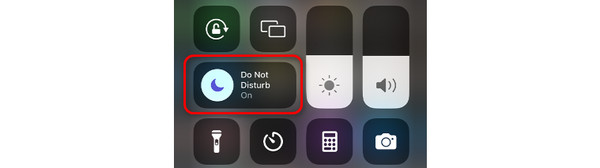
3. Επαναφορά ρυθμίσεων δικτύου
Εάν χρησιμοποιείτε το iMessage στο iPhone σας, το iPhone σας χρειάζεται σύνδεση στο Διαδίκτυο. Οι λανθασμένες ρυθμίσεις για αυτό θα εμποδίσουν άλλες λειτουργίες να λειτουργούν σωστά. Διορθώστε το μέχρι επαναφορά των ρυθμίσεων δικτύου iPhone. Ακολουθήστε τις παρακάτω οδηγίες.
Ανοίξτε τις Ρυθμίσεις. Επιλέξτε το General κουμπί, μετά το Μεταφορά ή Επαναφορά iPhone κουμπί. Πατήστε το κουμπί Επαναφορά. Στην επόμενη οθόνη, επιλέξτε το Επαναφορά ρυθμίσεων δικτύου κουμπί.
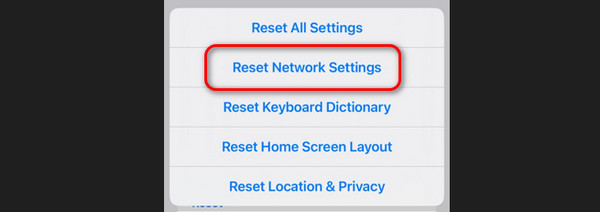
4. Χρησιμοποιήστε την αποκατάσταση συστήματος FoneLab iOS
Εναλλακτικά, χρησιμοποιώντας Αποκατάσταση συστήματος FoneLab iOS μπορεί να σας βοηθήσει να διορθώσετε τα iMessages ή το κείμενο που δεν εμφανίζονται στο iPhone. Εκτός από αυτό, μπορεί να επιδιορθώσει περισσότερες από 50 δυσλειτουργίες iPhone, συμπεριλαμβανομένων προβλημάτων οθόνης και συσκευής. Θέλετε να βελτιώσετε το αναφερόμενο ζήτημα με μερικά κλικ; Ακολουθήστε τα παρακάτω λεπτομερή βήματα σχετικά με τον τρόπο με τον οποίο το εργαλείο θα το κάνει αυτό. Προχώρα.
Το FoneLab σάς δίνει τη δυνατότητα να ρυθμίσετε το iPhone / iPad / iPod από τη λειτουργία DFU, τη λειτουργία ανάκτησης, το λογότυπο της Apple, τη λειτουργία ακουστικών κλπ. Στην κανονική κατάσταση χωρίς απώλεια δεδομένων.
- Επίλυση των προβλημάτων του συστήματος iOS.
- Εξαγάγετε δεδομένα από απενεργοποιημένες συσκευές iOS χωρίς απώλεια δεδομένων.
- Είναι ασφαλές και εύκολο στη χρήση.
Βήμα 1Κάντε λήψη και ρυθμίστε το λογισμικό. Κάντε κλικ στο Αποκατάσταση συστήματος iOS Μετά. Επιλέξτε το Αρχική κουμπί για να ξεκινήσει η διαδικασία ανάκτησης συστήματος.
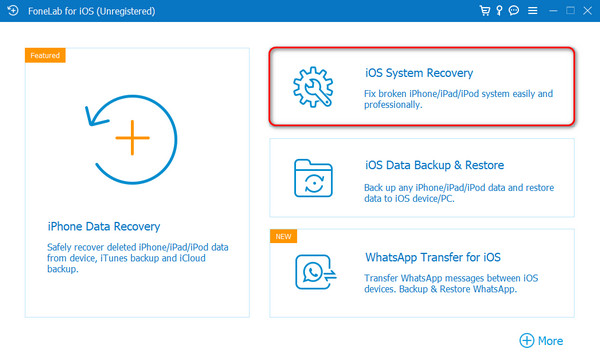
Βήμα 2Συνδέστε το iPhone και τον υπολογιστή. Χρησιμοποιήστε ένα καλώδιο USB. Επιλέξτε μία λειτουργία επισκευής διαβάζοντας πρώτα τις οδηγίες τους. Κάντε κλικ στο Επιβεβαιώνω για να προχωρήσετε.
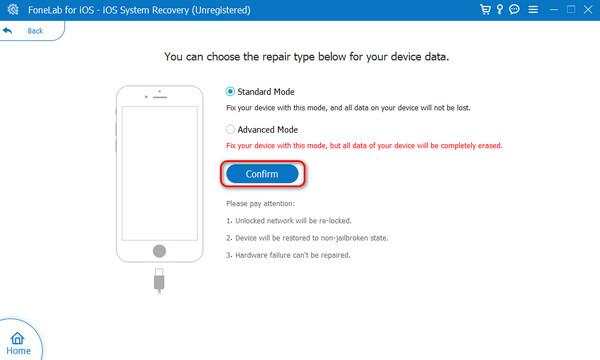
Βήμα 3Εισαγάγετε τη λειτουργία ανάκτησης του iPhone σας. Θα είναι επιτυχής μόλις ακολουθήσετε τις οδηγίες στην οθόνη. Αργότερα, κάντε κλικ στο επισκευή or Βελτιστοποίηση κουμπί. Η αποκατάσταση του συστήματος θα διαρκέσει για λίγα λεπτά.
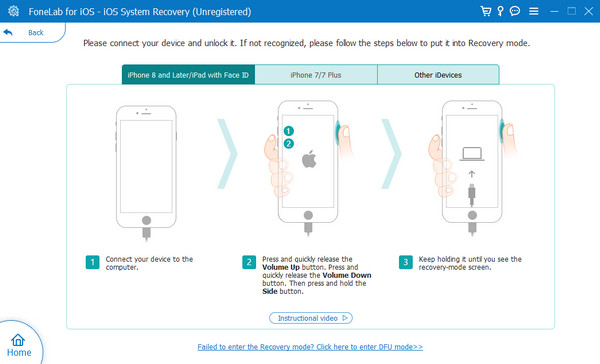
Μέρος 3. Συχνές ερωτήσεις σχετικά με τα μηνύματα που δεν εμφανίζονται στο iPhone
Γιατί τα τελευταία μου μηνύματα κειμένου δεν παραδίδονται στα iPhone μου;
Εάν είστε χρήστης iPhone, σίγουρα χρησιμοποιείτε τη λειτουργία iMessage για να στέλνετε μηνύματα κειμένου. Σε αυτήν την περίπτωση, η μη παράδοση μηνυμάτων στο iPhone σας μπορεί να οφείλεται σε έλλειψη σύνδεσης στο διαδίκτυο. Ο λόγος είναι ότι η λειτουργία χρειάζεται σύνδεση στο διαδίκτυο για να λειτουργήσει. Επιπλέον, η απενεργοποίηση της λειτουργίας iMessage απαιτεί την αποστολή των μηνυμάτων σας μέσω SMS. Η μη ύπαρξη προγράμματος κινητής τηλεφωνίας θα προκαλέσει επίσης τη μη αποστολή των μηνυμάτων σας στο iPhone.
Γιατί λείπουν μερικά από τα μηνύματα κειμένου μου στο iPhone μου;
Τα μηνύματα κειμένου που λείπουν iPhone συμβαίνει για 2 λόγους. Μπορεί να έχετε διαγράψει κατά λάθος αυτά ή το σύστημα. Το iPhone διαθέτει μια λειτουργία που μπορεί να διαγράφει αυτόματα μηνύματα μετά από 1 χρόνο ή 30 ημέρες. Μπορείτε να το απενεργοποιήσετε ανοίγοντας το ρυθμίσεις εφαρμογή. Μετά από αυτό, επιλέξτε το εικονίδιο Μήνυμα στο κάτω μέρος. Αργότερα, ελέγξτε το Ιστορία μηνύματος ενότητα για να δείτε αν έχει οριστεί σε 30 ημέρες ή 1 έτος. Το μόνο που χρειάζεται να κάνετε είναι να επιλέξετε τις ρυθμίσεις στο Για πάντα επιλογή.
Αυτό είναι! Ελπίζουμε να γνωρίζετε τώρα τι πρέπει να κάνετε όταν ορισμένα μηνύματα κειμένου δεν εμφανίζονται στο iPhone. Είχατε μια ομαλή διαδικασία επίλυσης του προβλήματος με τις μεθόδους αυτής της ανάρτησης; Υποθέτουμε ότι το έκανες! Αυτό το άρθρο περιλαμβάνει Αποκατάσταση συστήματος FoneLab iOS για να διορθώσετε 50+ Δυσλειτουργίες iPhone εκτός από το ότι το μήνυμα κειμένου δεν εμφανίζεται. Έχετε περισσότερες ερωτήσεις σχετικά με το iPhone σας; Αφήστε τα στην ενότητα σχολίων στο κάτω μέρος αυτής της ανάρτησης. Ευχαριστώ!
Το FoneLab σάς δίνει τη δυνατότητα να ρυθμίσετε το iPhone / iPad / iPod από τη λειτουργία DFU, τη λειτουργία ανάκτησης, το λογότυπο της Apple, τη λειτουργία ακουστικών κλπ. Στην κανονική κατάσταση χωρίς απώλεια δεδομένων.
- Επίλυση των προβλημάτων του συστήματος iOS.
- Εξαγάγετε δεδομένα από απενεργοποιημένες συσκευές iOS χωρίς απώλεια δεδομένων.
- Είναι ασφαλές και εύκολο στη χρήση.
